Pasos para realizar una restauración del sistema en Windows 11

Si experimentas errores o bloqueos, sigue los pasos para una restauración del sistema en Windows 11 para regresar tu dispositivo a una versión anterior.

Últimamente, varios usuarios han informado errores de pantalla blanca que no responden al usar Google Chrome. Este es un tipo de error de pantalla blanca de la muerte, comúnmente llamado nosotros (WSOD) que puede aparecer en Windows o macOS. Aunque esto pueda parecer un problema grave, la realidad es todo lo contrario. Resolver este error de WSOD es bastante sencillo y solo necesita hacer algunos ajustes en la configuración del navegador y más.
En caso de que se haya perdido nuestras guías anteriores:
Resolver el parpadeo de Google Chrome en Windows 10
Arreglar Google Chrome está esperando el problema de la caché
Solucionar el problema de Google Chrome se vuelve negro
Cómo reparar el error de pantalla blanca de Google Chrome en Windows 10
Una idea mejor: si no desea solucionar los problemas con Chrome, ¡puede probar un navegador Batter! Use Brave Browser, proporciona una experiencia de navegación completa y, sin duda, más rápido que sus competidores y navegadores web populares para Windows 10. Brave ayuda a bloquear anuncios y rastreadores invasivos para ofrecer una experiencia de navegación más rápida, segura y privada que nunca.
¿Y lo que es más? ¡Te recompensan por navegar por Internet usando Brave! ¡Mira la historia completa aquí!
Lista de contenidos
Si el error de pantalla en blanco de Google Chrome aparece continuamente en su pantalla, puede deberse a cachés del navegador dañados, cookies, archivos basura y otros residuos. Por lo tanto, eliminar todos los residuos no deseados podría solucionar el problema. Hay dos métodos para borrar los cachés, las cookies, el historial y otros elementos no deseados de Chrome: ¡ manual y automático!
Siga las instrucciones a continuación para borrar los cachés de navegación manualmente:
PASO 1- Presione las teclas de acceso directo = CTRL + MAYÚS + ELIMINAR para abrir la ventana Borrar datos de navegación.
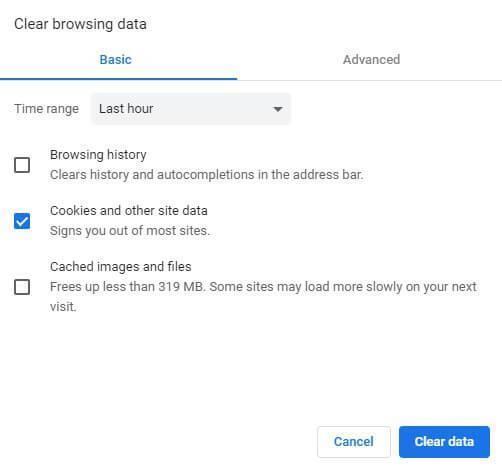
PASO 2- Navegue a la pestaña Avanzado y marque todos los elementos que desea eliminar, junto con el Rango de tiempo.
PASO 3- Presione el botón Borrar datos para deshacerse de todas las imágenes almacenadas en caché, cookies, historial de navegación y casillas de verificación de Autocompletar.
Así es como se puede eliminar toda la basura potencial que podría obstaculizar el rendimiento y causar el error de pantalla blanca de Google Chrome.
En caso de que desee realizar una limpieza profunda de los cachés ocultos y los residuos que puedan pasarse por alto durante la limpieza manual. Por lo tanto, recomendamos usar una herramienta de limpieza de PC dedicada para limpiar completamente todo su navegador y otros archivos basura acumulados.
Debe leer: ¿Cómo proteger Google Chrome, Firefox, Edge y Yandex de la campaña de malware Adrozek?
MÉTODO 2- Restablecer el navegador
En ciertos escenarios, restablecer el navegador a su configuración predeterminada puede ser útil para borrar los datos del navegador de Needles y desactivar todos los complementos que podrían ser responsables de causar el error WSOD en Google Chrome. Para restablecer el navegador, siga los pasos a continuación:
PASO 1- Inicie el navegador Chrome y presione Configuración.
PASO 2- Navegue hasta el encabezado Avanzado y desplácese hacia abajo para encontrar la opción Restablecer y limpiar.
PASO 3- Debajo del encabezado, seleccione la opción Restaurar la configuración a sus valores predeterminados originales y haga clic en Restablecer configuración.
Reinicie su navegador y, con suerte, el error WSOD ya se habrá resuelto.
MÉTODO 3- Desactivar la aceleración de hardware
Desafortunadamente, la aceleración de hardware no funciona tan bien como debería. A menudo, la configuración hace que el navegador se ejecute con menos estabilidad y cause problemas relacionados con el rendimiento. Por lo tanto, considere deshabilitar la configuración de Aceleración de hardware de Google Chrome para resolver el error de pantalla blanca. Para hacerlo:
PASO 1- Inicie Google Chrome y presione el ícono de tres puntos, ubicado en la esquina superior derecha de la pantalla.
PASO 2- Seleccione Configuración en el menú y la nueva ventana, desplácese hacia abajo hasta la sección Sistema.
PASO 3- Encuentre la opción, use la aceleración de hardware cuando esté disponible y desactive la opción.
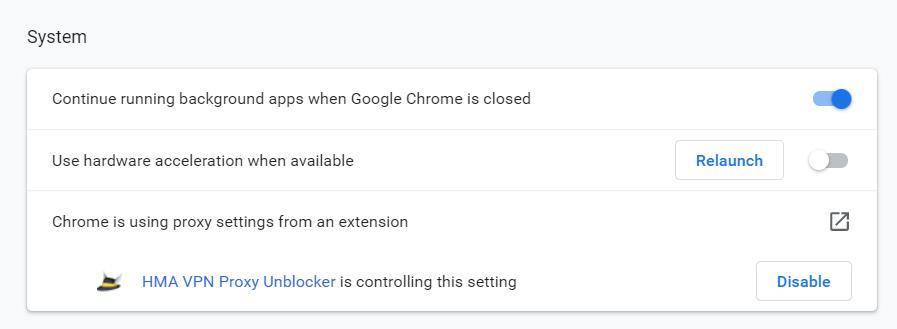
Ahora reinicie su navegador y estará listo. Probablemente no tendrá errores de WSOD que aparezcan en el navegador Google Chrome.
MÉTODO 4- Deshabilitar las extensiones de Chrome
Los complementos y extensiones de Chrome juegan un papel vital en el ecosistema del navegador. Pero a veces, las incompatibilidades con la compilación de Chrome pueden obstaculizar la experiencia general del navegador y también causar el error de pantalla blanca de Chrome. Por lo tanto, desactive todas las extensiones o complementos problemáticos que ya no usa en su navegador.
PASO 1- Inicie el navegador Chrome y abra el Menú haciendo clic en (icono de tres puntos en la esquina superior izquierda de la pantalla).
PASO 2- Presione la opción Más herramientas, seguido de Extensiones.
PASO 3- Desde la ventana Extensiones, verifique todos los complementos agregados en Google Chrome y presione el botón Eliminar en la extensión que ya no necesita o que no recuerda haber agregado en su navegador web.
Reinicie su navegador. Con suerte, ya no será testigo del error de pantalla blanca de Chrome.
MÉTODO 5- Utilice la herramienta de limpieza de Google Chrome incorporada
Varios de nosotros consideramos confiar en Windows Defender o en un software antivirus de buena reputación para detectar y eliminar contenido malicioso y aplicaciones problemáticas. Pero es posible que no se dé cuenta de que Google Chrome tiene un eliminador de malware incorporado, que ayuda a los usuarios a localizar y borrar archivos potencialmente dañinos del navegador. Para conocer la funcionalidad en profundidad, ¡puede leer el artículo completo aquí!
PASO 1- Inicie el navegador Chrome y navegue hasta Configuración.
PASO 2- Desde la nueva ventana que aparece en su pantalla, desplácese hacia abajo y vaya a la sección Avanzado.
PASO 3- Navegue hasta el menú Restablecer y limpiar y haga clic en la opción Limpiar computadora.
Tan pronto como haga clic en la opción Buscar, Chrome ejecutará un escaneo y encontrará todo el software dañino y otros archivos que podrían causar la opción.
Entonces, ¿pudiste corregir el molesto error WSOD en tu navegador Chrome? Si no, entonces el último recurso es reinstalar el navegador web y comenzar su experiencia de navegación web nuevamente. Si tiene alguna pregunta o sugerencia, no dude en mencionarla en la sección de comentarios a continuación.
In the end, don’t panic, it’s simply a software glitch, you can resolve the White Screen Error on Google Chrome by following the aforementioned workarounds!
Artículos seleccionados
Si experimentas errores o bloqueos, sigue los pasos para una restauración del sistema en Windows 11 para regresar tu dispositivo a una versión anterior.
Si estás buscando las mejores alternativas a Microsoft Office, aquí tienes 6 excelentes soluciones para comenzar.
Este tutorial te muestra cómo puedes crear un icono de acceso directo en el escritorio de Windows que abre un símbolo del sistema en una ubicación específica de la carpeta.
¿Es Start11 mejor que la barra de tareas de Windows? Echa un vistazo a algunas de las ventajas clave que Start11 tiene sobre la barra integrada de Windows.
Descubre varias maneras de solucionar una actualización de Windows dañada si tu máquina tiene problemas después de instalar una actualización reciente.
¿Estás luchando por descubrir cómo establecer un video como protector de pantalla en Windows 11? Revelamos cómo hacerlo utilizando un software gratuito que es ideal para múltiples formatos de archivos de video.
¿Te molesta la función Narrador en Windows 11? Aprende cómo deshabilitar la voz del narrador de múltiples maneras fáciles.
Mantener múltiples bandejas de entrada de correo electrónico puede ser complicado, especialmente si tienes correos importantes en ambos. Este artículo te mostrará cómo sincronizar Gmail con Microsoft Outlook en dispositivos PC y Mac de Apple.
Cómo habilitar o deshabilitar el sistema de archivos cifrados en Microsoft Windows. Descubre los diferentes métodos para Windows 11.
Te mostramos cómo resolver el error Windows no puede iniciar sesión porque no se puede cargar su perfil al conectar a una computadora a través de Escritorio Remoto.






